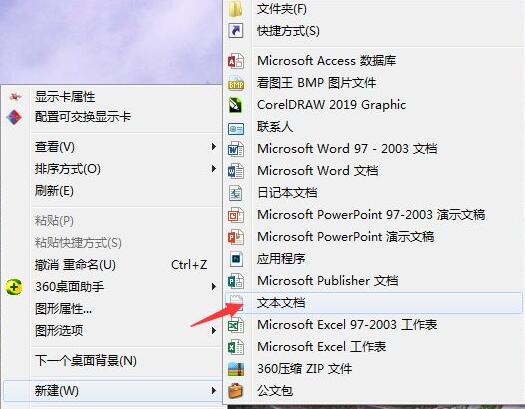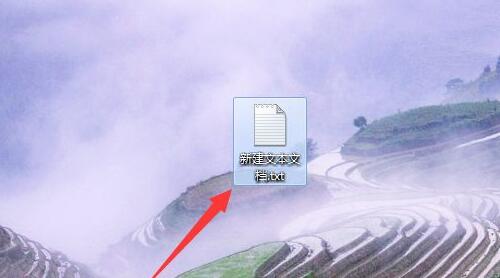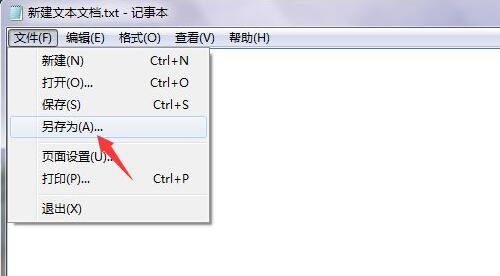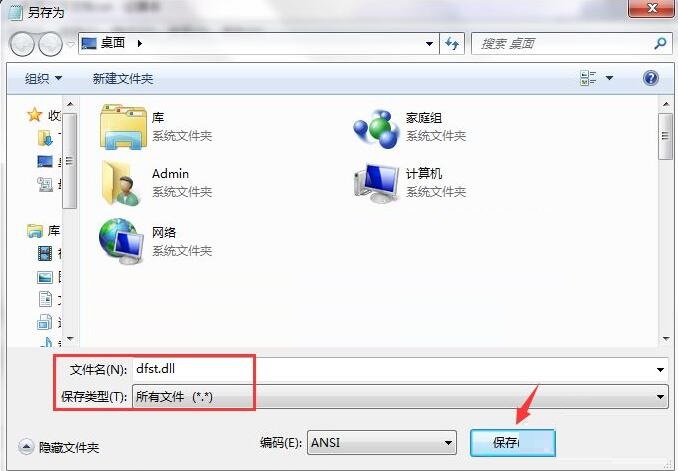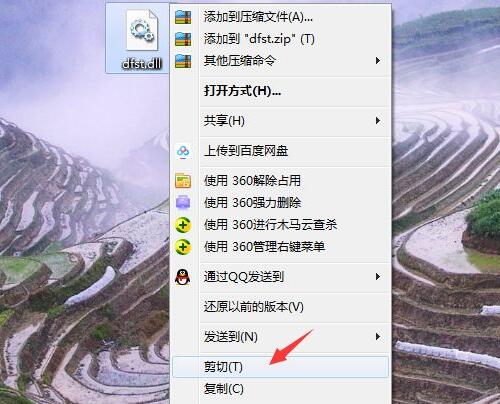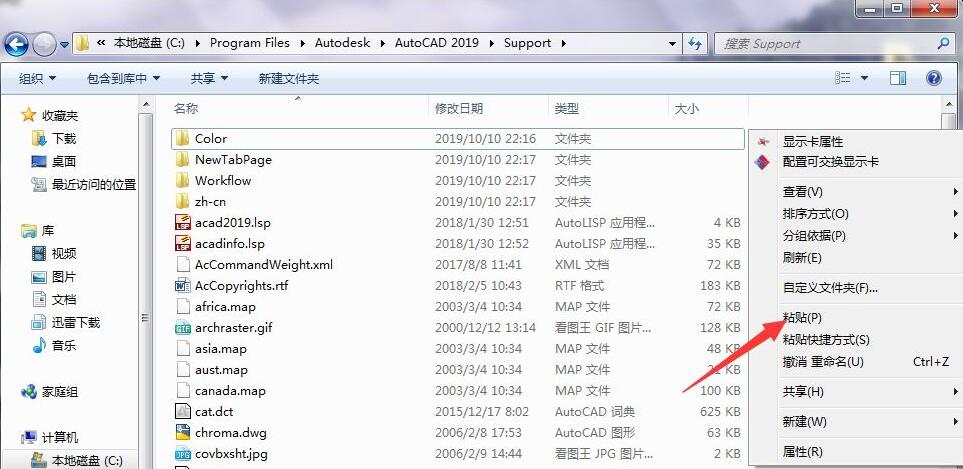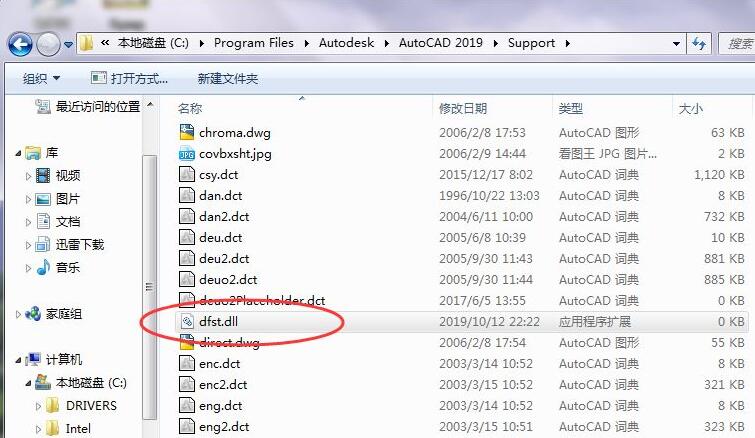导语: 近日有不少小伙伴反映在使用AutoCAD 2007的时候,提示1308这种情况,该怎么办呢?下面小编就为小伙伴们讲解一下关于AutoCAD 2007提提示错误1308解决办法哦,希望可以帮助到各位小伙伴哦。
近日有不少小伙伴反映在使用AutoCAD 2007的时候,提示1308这种情况,该怎么办呢?下面小编就为小伙伴们讲解一下关于AutoCAD 2007提提示错误1308解决办法哦,希望可以帮助到各位小伙伴哦。
首先,在电脑桌面上单击鼠标右键,依次选择新建、文本文档
然后,双击打开桌面上刚刚创建的文本文档
接着,进入文本文档编辑窗口,点击窗口右上角文件下的另存为
随后,设置好文件的保存路径,命名为dfst.dll,保存类型为所有文件,点击保存
之后,鼠标右键单击刚保存到桌面的dfst.dll文件,选择剪切
在电脑上依次打开CAD报错的路径,笔者这里为C:Program FilesAutodeskAutoCAD 2019Support,单击鼠标右键,选择粘贴
最后,如下图所示,dfst.dll文件就被放置到CAD的Support文件夹里面,再次打开CAD软件,将不会再出现1308错误了
以上就是小编讲解的AutoCAD 2007提提示错误1308解决办法,有遇到相同情况的朋友赶快来看看吧。
声明:本文来自凤凰投稿,不代表吾站网立场,版权归原作者所有,欢迎分享本文,转载请保留出处!